2023-07-10 309
钉钉电脑版关闭开机自启教程
第一步电脑上打开钉钉,点击账号头像,如下图所示:
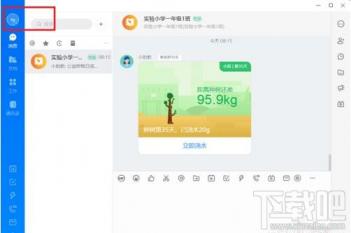
第二步点击头像之后,选择系统设置,如下图所示:
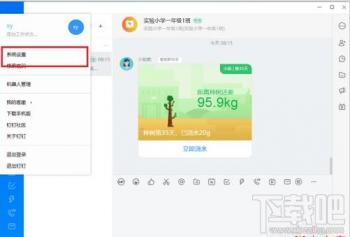
第三步进去系统设置之后,下滑找到开机自动启动,如下图所示:
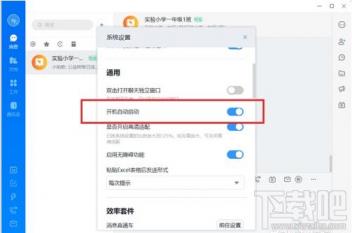
第四步找到之后,可以看到开机自动启动项是开启的,如下图所示:
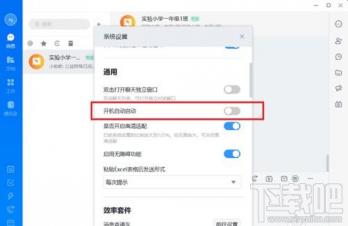
第五步点击关闭,就成功关闭钉钉开机自动启动了,如下图所示:
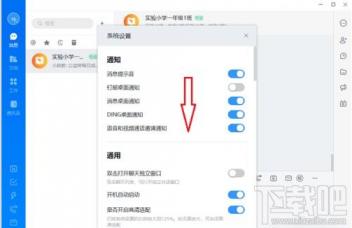
以上就是本篇分享的内容啦,希望对您有所帮助,更多精彩教程请继续关注下载吧!
原文链接:https://000nw.com/10571.html
=========================================
https://000nw.com/ 为 “电脑技术吧” 唯一官方服务平台,请勿相信其他任何渠道。
系统教程 2023-07-23
电脑技术 2023-07-23
应用技巧 2023-07-23
系统教程 2023-07-23
系统教程 2023-07-23
软件办公 2023-07-11
软件办公 2023-07-11
软件办公 2023-07-12
软件办公 2023-07-12
软件办公 2023-07-12
扫码二维码
获取最新动态
